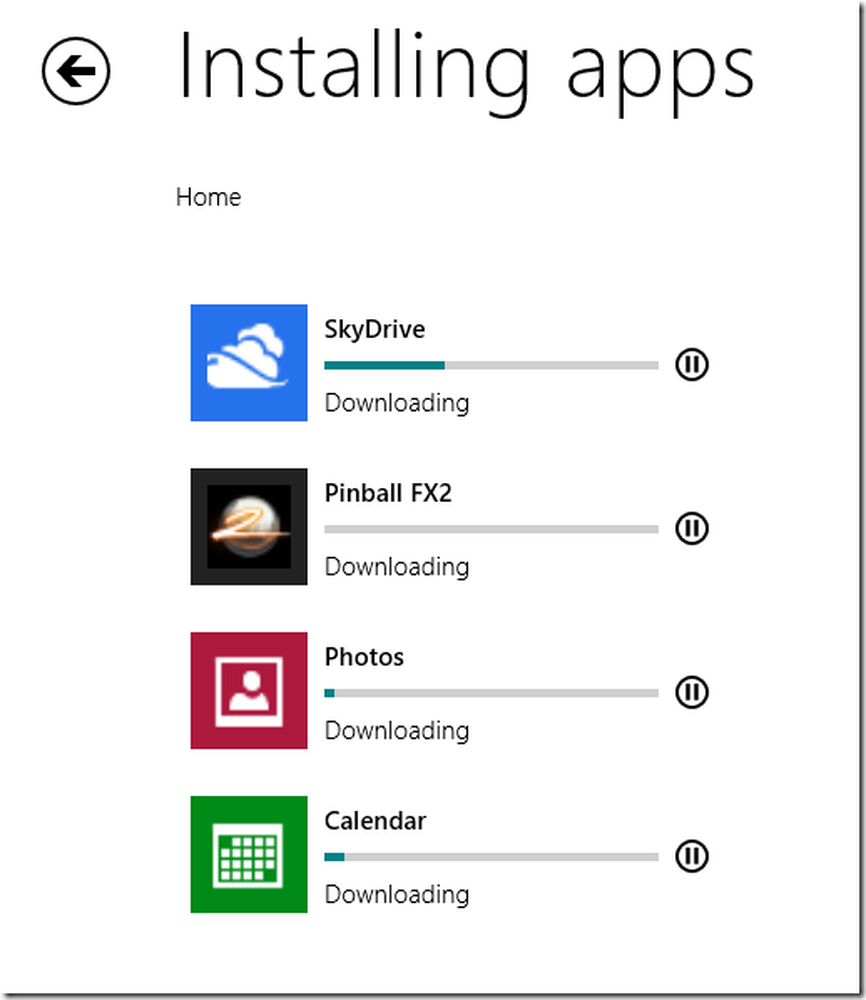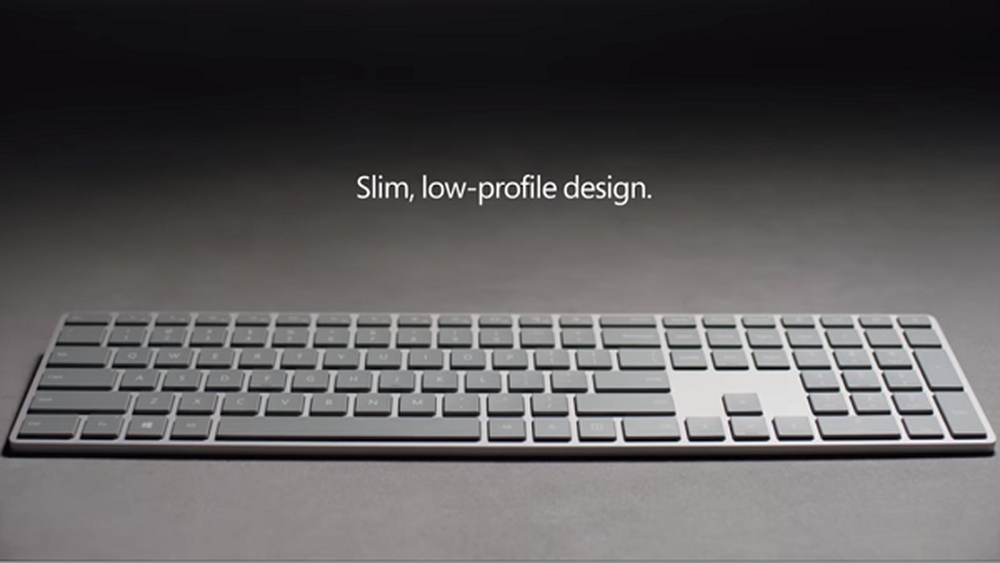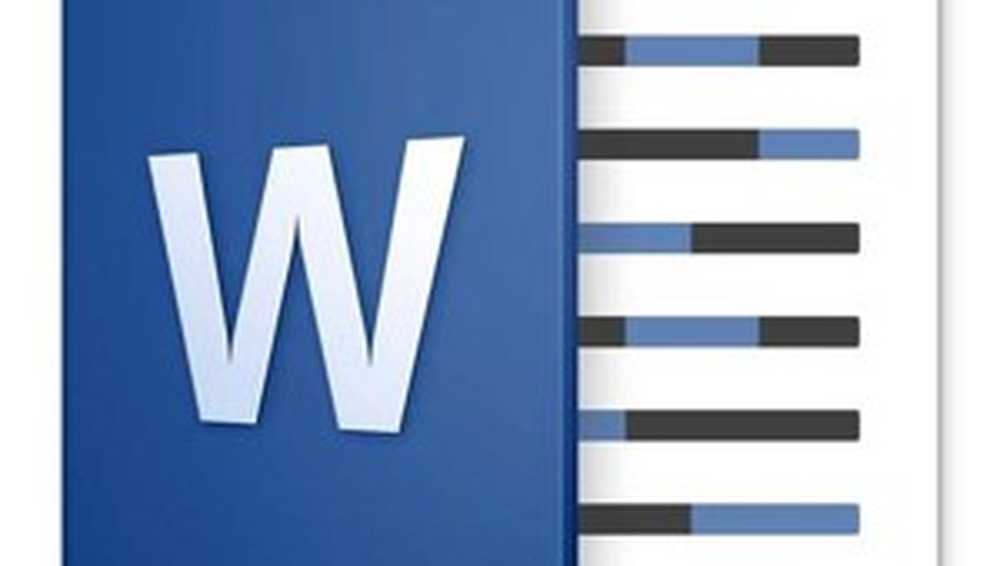Microsoft Management Console (MMC.exe) a cessé de fonctionner
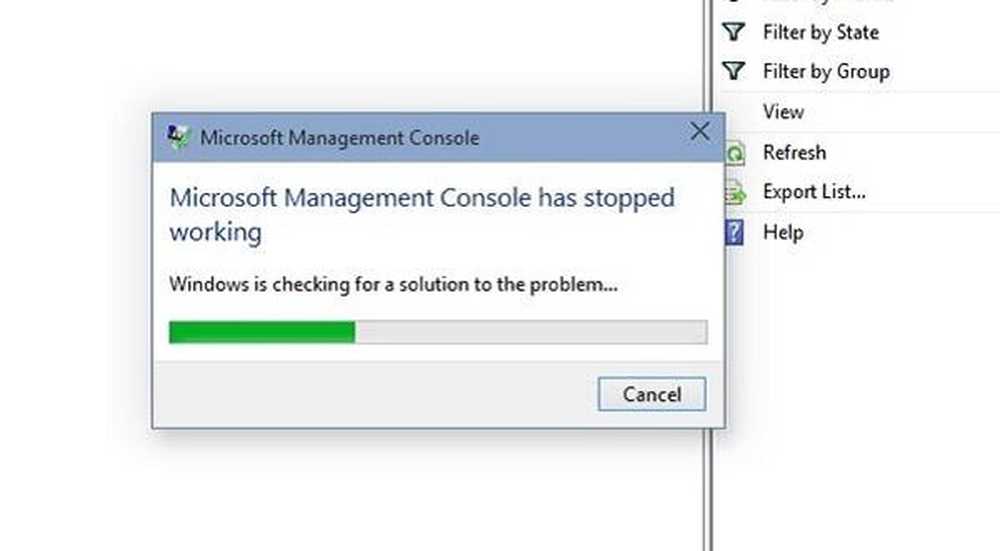
le Console de gestion Microsoft (MMC), qui est représenté par le processus mmc.exe gère les composants logiciels enfichables administratifs pour Windows. Si l'un des composants logiciels enfichables concernés, tels que Gestionnaire de périphériques, Éditeur de stratégie de groupe, Gestion des disques, etc., se bloque, il est fort possible que la console MMC en soit responsable. Dans une telle situation, une boîte de dialogue d’erreur indiquant que:
Microsoft Management Console a cessé de fonctionner
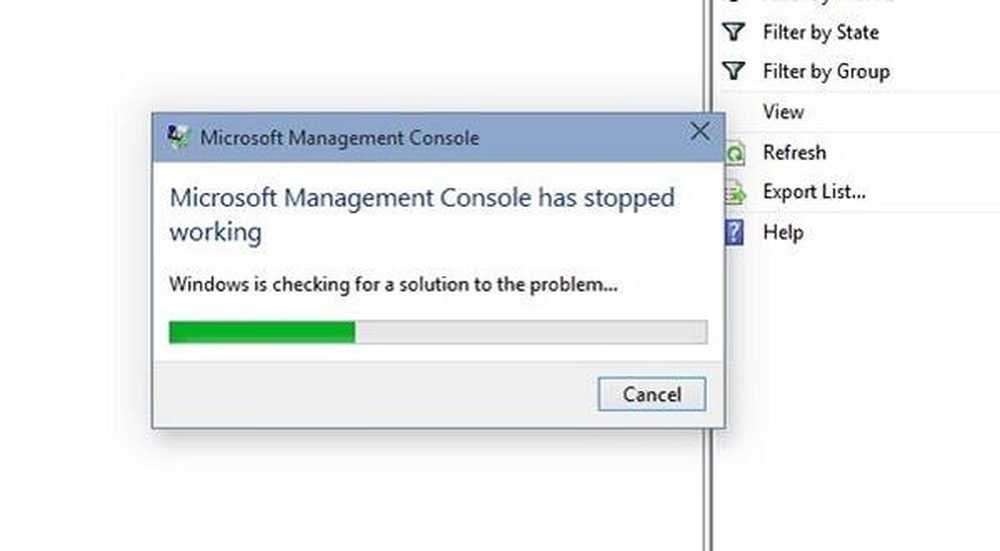
Lorsque les composants logiciels enfichables ou les DLL bloquent MMC.exe ou provoquent une erreur de blocage. Ces blocages peuvent être liés à des DLL d’application incompatibles liées au mmc.exe processus.
Lorsque vous rencontrez cette erreur, la première étape consiste à redémarrer le système. Il y a une chance que cela aide réellement. Essayez de mettre à jour Windows et de redémarrer le système si cela vous aide. Sinon, nous pourrions procéder aux étapes de dépannage suivantes:
1] Dépannage en état de démarrage en mode minimal
Supposons que vous ayez installé un logiciel récent et que vous pensez en être la cause, essayez de le désinstaller puis de redémarrer le système. Si cela ne résout pas le problème, vous pouvez effectuer un démarrage en mode minimal et tenter d'identifier le programme incriminé qui peut empêcher MMC de s'ouvrir..
Lorsque vous démarrez l'ordinateur en mode minimal, l'ordinateur commence par utiliser un ensemble minimal de pilotes et de programmes de démarrage présélectionné. Certains programmes peuvent ne pas fonctionner correctement, car l'ordinateur ne fonctionne pas correctement. Le dépannage en mode minimal est conçu pour isoler un problème de performances. Pour effectuer un dépannage en mode minimal, vous devez effectuer un certain nombre d'actions, puis redémarrer l'ordinateur après chaque action. Vous devrez peut-être désactiver manuellement un élément après l'autre pour essayer de repérer celui qui est à l'origine du problème. Une fois que vous avez identifié le délinquant, vous pouvez envisager de le supprimer ou de le désactiver..2] Exécuter l'analyse du vérificateur de fichiers système
L'erreur est associée au processus mmc.exe et peut se produire lorsque les DLL associées au processus sont corrompues ou incompatibles. Essayez l'analyse du vérificateur de fichiers système pour réparer le fichier DLL corrompu et vérifier si le problème est résolu..
3] Réparer l'image système Windows
Idéalement, l'analyse du vérificateur de fichiers système devrait pouvoir réparer les DLL endommagées et incompatibles. Sinon, exécutez DISM pour réparer une image système éventuellement corrompue..
4] Recherche d'erreur dans l'observateur d'événements
Le journal de l'observateur d'événements affiche les fichiers du journal des erreurs système afin que vous puissiez les consulter et identifier les erreurs et les messages:
- Pour ouvrir le programme Observateur d'événements, recherchez le programme dans la barre de recherche Windows..
- Si vous trouvez des événements marqués comme une erreur avec un point d'exclamation rouge, double-cliquez sur l'événement pour obtenir les détails du problème et résolvez-les en conséquence..